时间:2013-01-12 00:00 来源: https://www.xggww.com 作者:Win7系统之家
xp装机版网友反应在excel输入一串数字变成E+,重新配置下后表格中出现了000.当你们怎么输入许多数字时,怎么才能正常显示呢?接下来爱装机主编共享下xp装机版excel单元格数字显示E如何取消。
excel输入数字变成字母E+还原到正常的配置办法
第一步:首先打开excel表格,爱装机示范输入很长的数字,这时就会显示下图界面。
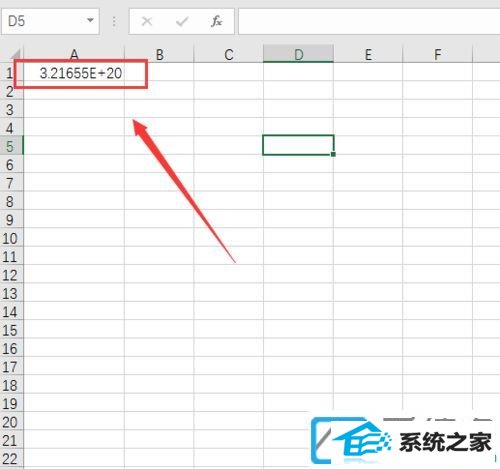
第二步:鼠标右键在些单元格,弹出来的菜单中选择【配置单元格格式】。如果是整列的话,按住左键拖动全选就可以了。
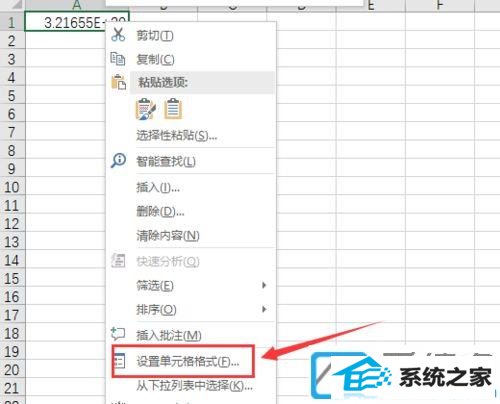
第三步:现在xp装机版电脑打开【配置单元格格式】界面,切换到【数字】。
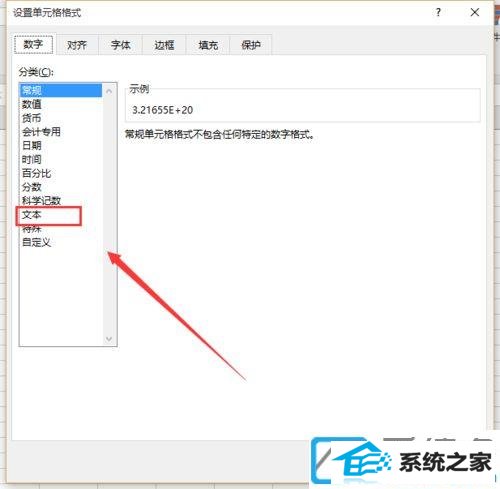
第四步:接着选择【文本】,点击【确定】保存配置。
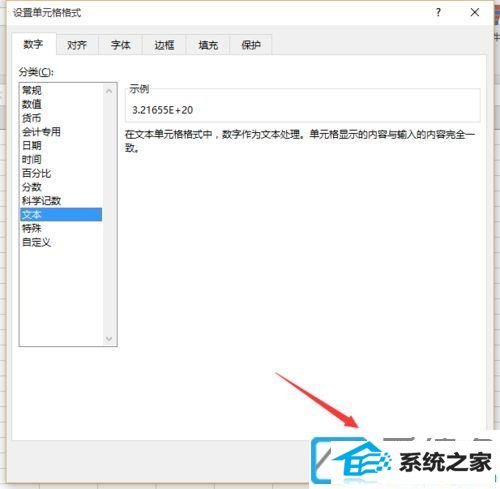
第五步:接着双击表格后后面的数字会显示成0。
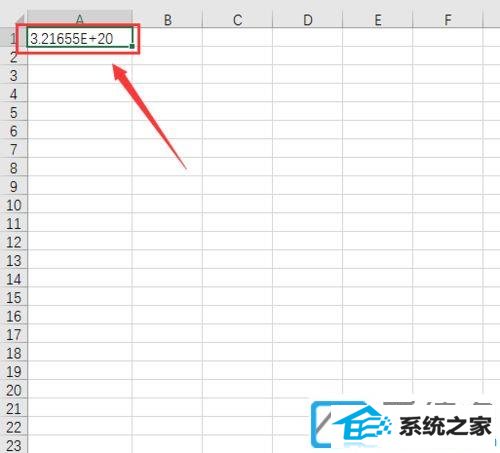
第六步:所以你们在输入文本前就要先配置好。配置好文本格式输入数字,就会显示正常了。
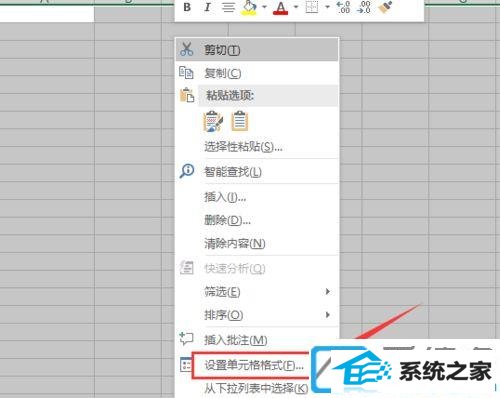
上述便是xp装机版excel一串数字变成E的原因及处理办法了。众多xp装机版介绍关注爱装机官网。